Camtasia Studio 2021是一款功能强大的视频录制软件,这款软件由著名的TechSmith制作开发,软件能够帮助用户进行屏幕的录制以及录制视频的编辑功能。软件的功能丰富且专业,很多用户也是对这款软件赞不绝口。软件中有着屏幕录制、视频编辑、音频编辑、视频制作、视频播放等众多功能,用户通过这些功能实现从录制屏幕到后期处理的所有工作。而该版本软件也是目前软件最新的年度版本,在该版本软件中开发者们对功能进行了全面的优化,并且对新加入了更多的功能提供给用户们使用。新功能的加入,让用户在使用软件的时候选择更多,也更加的灵活。软件支持众多的视频格式的导入以及导出,软件支持包括MP4、AVI、M4V、CAMV、RM、GIF等众多格式的输入以及输出,是一款用于屏幕录制或者视频制作的绝佳软件。但是软件是一款付费软件,官方仅仅给用户提供30天试用期,很多用户并不想在这方面进行花费,那么就可以使用小编今天带来的这款Camtasia Studio 2021汉化破解版。该版本软件无需付费,感兴趣的用户可以在本页面的下载链接处进行下载。

Camtasia Studio使用教程
1、安装好软件,然后启动这个软件选择“新建项目”创建一个项目。
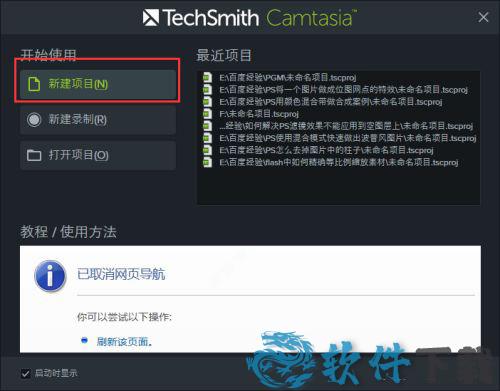
2、创建好项目之后进入软件编辑界面,在这个界面中选择“导入媒体”选择视频文件导入到软件中。
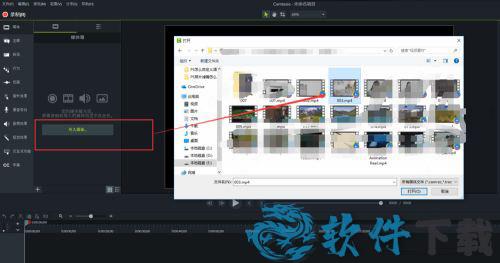
3、选中导入的视频媒体文件将其拖入到视频轨道上,这样就可以对这个视频媒体文件进行编辑了。
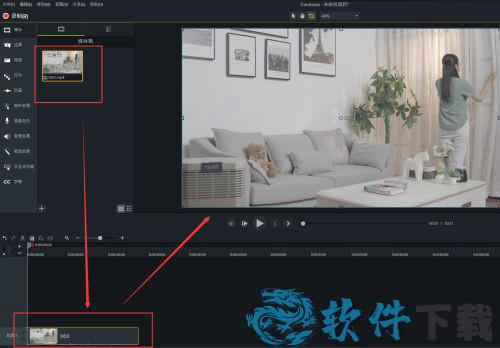
4、在软件左侧中选择字幕选项,然后在字幕中选择“添加字幕”这个命令按钮。
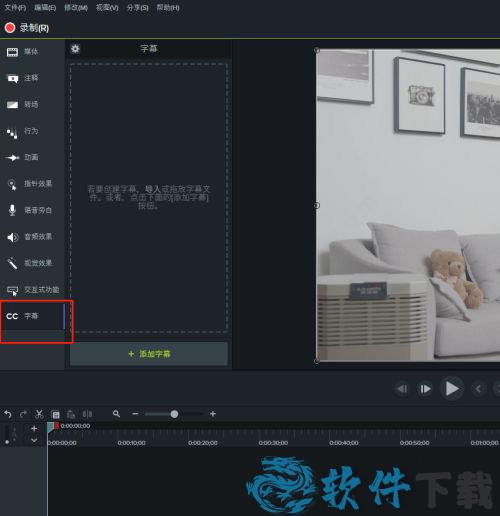
5、点击添加字幕之后出现字幕输入框,在这个字幕输入框中输入你视频中相对应的视频字幕。
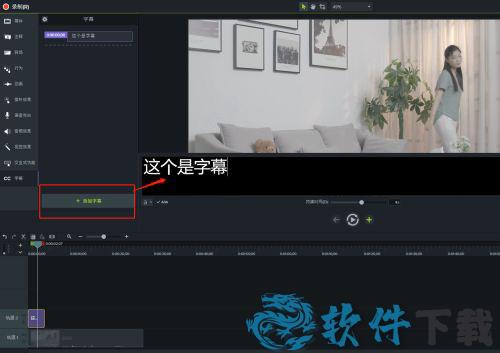
6、输入完字幕之后,展开文字格式设置,在文字格式中可以设置编辑当前字幕的属性,比如说大小颜色字体等。
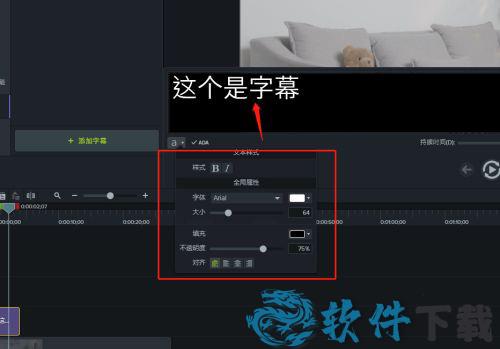
Camtasia破解安装教程
1、在17软件下载软件压缩包并且解压获得软件安装文件以及破解文件。
2、双击软件安装文件开始安装并且选择软件语言。
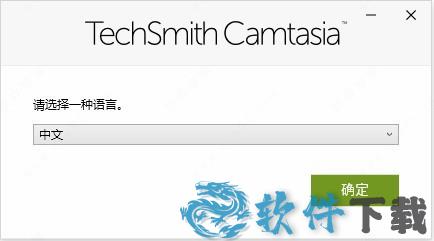
3、选择同意软件用户协议,点击选项可自定义软件安装位置。
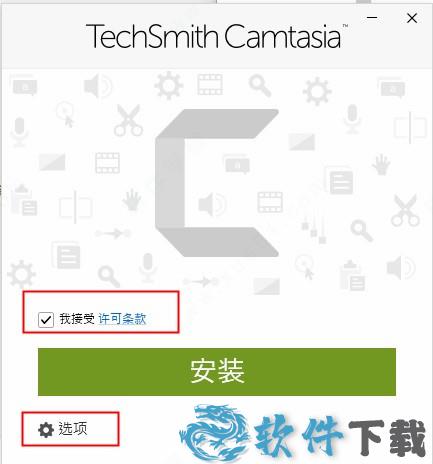
4、进入选项设置界面,选择软件的路径,确认软件安装的信息,然后点击继续安装软件。
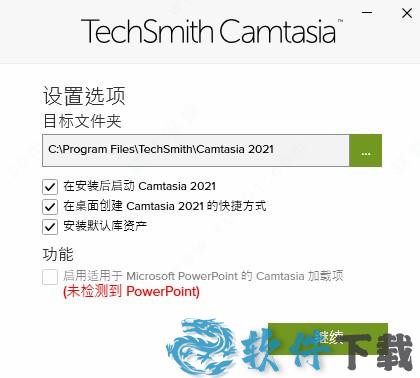
5、软件安装中请耐心等待,安装完成后直接退出软件安装程序即可。

6、在C:\windows\system32\drivers\etc\hosts的末尾中添加下面命令:
127.0.0.1 www.techsmith.com
127.0.0.1 activation.cloud.techsmith.com
127.0.0.1 oscount.techsmith.com
127.0.0.1 updater.techsmith.com
127.0.0.1 camtasiatudi.techsmith.com
127.0.0.1 tsccloud.cloudapp.net
127.0.0.1 assets.cloud.techsmith.com
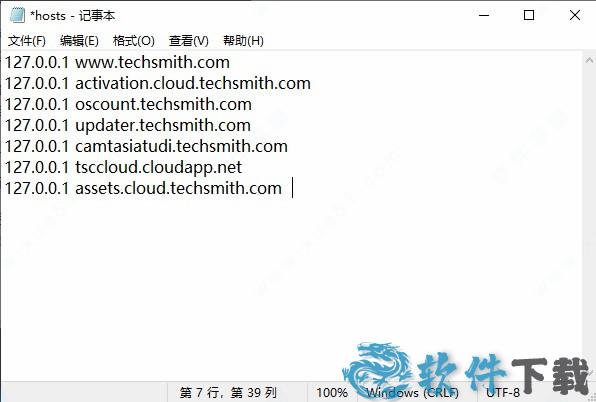
7、接着在打开crack破解文件夹,将里面的“CamtasiaOfficeAddin.dll”、“EditorInterop.dll”和“LegacyCamRecorder.exe”文件复制到软件安装的路径下。
默认安装路径为【C:\Program Files\TechSmith\Camtasia 2021】
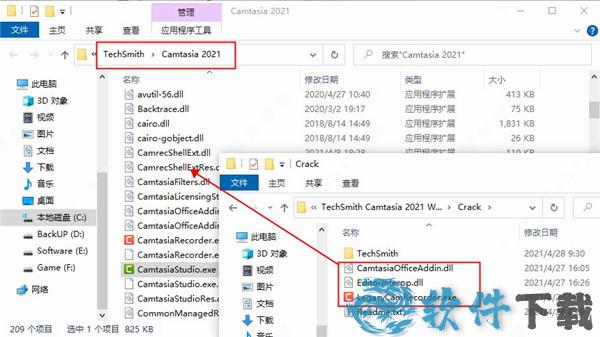
8、然后再此路径下(软件安装的路径)运行“LegacyCamRecorder.exe”文件,弹出下图情况,选择属性-兼容性,点击底部的更改所有用户的设置,勾选以管理员身份运行并确定。
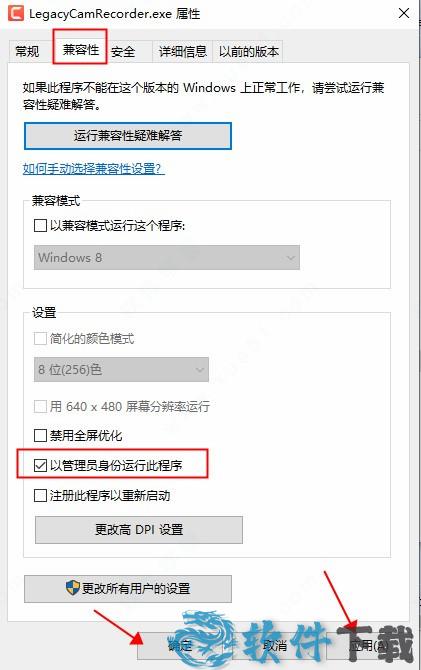
9、接着再将crack破解文件夹内的“TechSmith”文件夹复制到软件安装目录。
路径【C:\ProgramData】

10、然后再运行软件,取消选择自动更新。
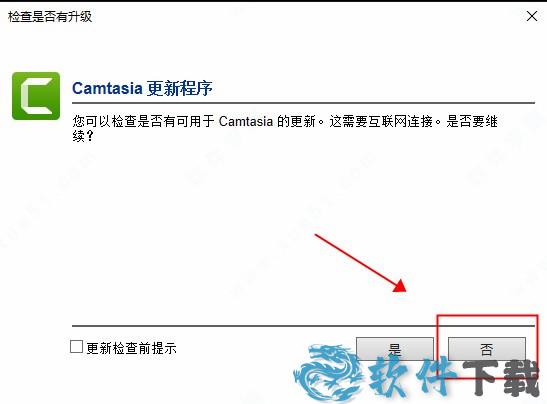
11、软件完成破解。

新增功能
1、范本
预先构建的视频模板可减少编辑时间。为您经常制作的视频创建自定义模板。
2、软件套餐
在一个文件中共享模板,库,主题,快捷方式,收藏夹和预设。
3、收藏夹和预设
立即使用您最常用的工具和效果。保存自定义样式和配置以便经常使用。
4、占位符和可替换媒体
在保留属性,转场,效果,音频点和动画的同时,快速替换时间轴上的媒体。请参阅基本时间轴编辑或从模板创建视频。
5、时间轴增强
自动删除轨道上的媒体之间的空间,以使用磁性轨道在时间轴上插入或重新排列媒体。
分离时间轴可一次查看更多曲目,或移至另一台显示器进行精确编辑。
6、媒体库增强
新视图可帮助您快速排序和查找媒体。标识介质箱中未使用的介质以清理项目。请参阅在软件组织媒体。
7、录音增强
camtasia 2021包括网络摄像头捕获功能的改进,以更高帧频捕获屏幕录像的功能以及其他录像增强功能。
软件特点
1、记录你的屏幕
在你的电脑屏幕上记录任何东西-网站、软件、视频通话或PowerPoint演示文稿。
2、添加一些效果
在内置视频编辑器中拖放文本、过渡、效果和更多内容。
3、分享你的知识
立即上传你的视频到YouTube,Vimeo,Screencast,或你的在线视频课程。
4、记录屏幕和摄像头
从桌面上捕捉清晰的视频和音频。或者录制摄像头,为你的视频添加个人触觉。
5、添加效果
软件给你预先制作的动画,很容易定制。效果添加专业精神和抛光您的视频拖放功能。
6、音乐和音频
选择从我们的图书馆免费音乐和音效。允许您录制和编辑您的音频剪辑,以获得完美的音频为您的视频。
7、标题、注释和标注
用吸引眼球的标题,注解,效果等来吸引你的视频中的注意力。
软件优势
一、培训和教程
调整您的训练和教程视频,让观众注意整个视频。
1、记录鼠标移动
使光标变大,点击动画并添加高光,使鼠标移动更容易跟踪。
2、显示击键
在屏幕上记录击键,以方便用户跟随。
3、添加注释和注释
在笔记,标题,形状,高光等等中拖动。软件可以帮助用户理解。
二、营销和演示
制作让您的客户满意的视频。它是YouTube,Vimeo,Google Drive等的完美视频编辑器。
1、拖放视频编辑器
你所看到的就是你得到的。视频中的每个效果和元素都可以在预览窗口中直接删除和编辑。然后以广播准备好的4k分辨率导出视频。
2、动态图形
分层介绍和排序序列和标题动画,以创建参与整个视频。
3、音乐曲目
使用音乐来设置视频的心情。编辑包括免版税曲目库,或者您可以导入自己的曲目。
三、演讲
将PowerPoint幻灯片和网络研讨会录制转换为引人注目的视频。
1、放在PowerPoint中
只需将PowerPoint演示文稿拖入Camtasia,然后选择要导入的幻灯片。
2、添加多媒体
将视频和旁白添加到幻灯片中以更有效地传达您的信息。
3、摄像头录制
录制网络摄像头素材,将现场演示的能量添加到您的素材中。
四、教育
创建引人入胜的视频课程而无需高度学习。
1、改善视频学习
为翻转,混合或在线学习制作视频。
2、交互式测验
添加测验作为视频的一部分,并记录结果以了解学生的表现。
3、跟踪结果
查看谁正在与您的视频进行互动以改善学习效果。
常用快捷键
一、关于文件设置
新建项目 Ctrl+N
打开项目 Ctrl+O
新建录制 Ctrl+R
保存 Ctrl+S
退出 X
库 R
二、关于编辑设置
恢复 Ctrl+Y
纹波删除 Ctrl+Backspace
全部拆分 Ctrl+Shift+S
拆分选定项 S
组合 Ctrl+G
取消组合 Ctrl+U
添加到库 Ctrl+Shift+A
拼接所选媒体Ctrl+Alt+I
首选项 Ctrl+,
拓展帧 Shift+E
添加自定义动画 Shift+A
添加上次使用的转换Shift+T
跳转到上一动画 Shift+K
跳转到下一动画 Alt+K
三、关于视图设置
打开媒体选项卡 B
打开字幕选项卡 C
打开动画选项卡 A
打开行为选项卡 O
打开旁白选项卡 V
打开音频效果选项卡 D
打开视觉效果选项卡 L
打开交互性选项卡 I
隐藏工具 Ctrl+1
显示属性 Ctrl+2
显示标记轨道 Ctrl+M
显示测验轨道 Ctrl+Q
画布放大 Ctrl+=
时间轴放大 Ctrl+Shift+=
启用画布对齐 Ctrl+;
静音音频 Shift+S
四、关于录制设置
录制 F9
结束 F10
向录制中添加标记 Ctrl+M
打开或关闭ScreenDraw Ctrl+Shift+D
打开或停止旁白录制 Ctrl+Shift+V
系统需求
最小规格:
-Microsoft Windows 10(64位)1607或更高版本
- 2.8 GHz的第6代英特尔®酷睿™i3处理器与2个CPU核心或2.8GHz的第一代AMD®Ryzen™3 -处理器与2个CPU核心的8GB RAM
-4GB的可用磁盘空间
-Microsoft .NET 4.7.2或更高版本(包括),Windows N需要Windows N的MediaFeature包
推荐的规格:
-Microsoft Windows 10(64位)1809版或更高版本
-具有4个CPU内核或更高版本的3.5 GHz 8代英特尔®酷睿™i5处理器或具有4个CPU内核或更高版本的3.5 Ghz第二代AMD®Ryzen™5处理器
-16GB RAM或更多
-NVIDIA GeForce 10系列或更高版本
-具有4GB可用磁盘空间的SSD
-Microsoft .NET 4.7.2或更高版本(包括),Windows N需要用于Windows N的MediaFeature包
热门评论
七点遇见:流利的使用体验和出色的功能,让用户在任何时候都觉得速度很快,他就是其中的强项,与上一版相比,自然是只强不弱,让我放心。



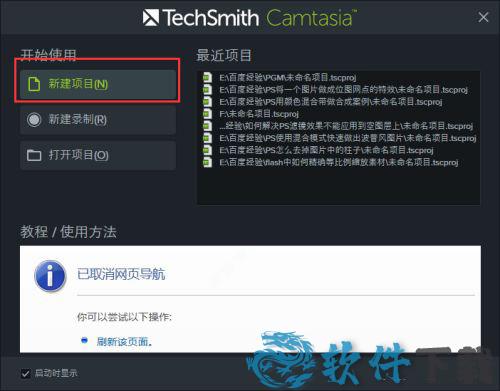
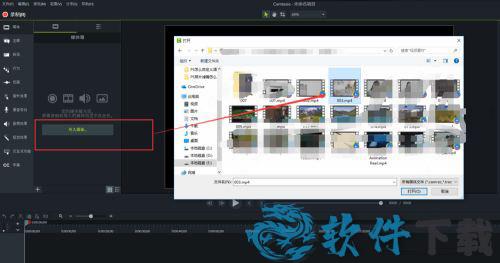
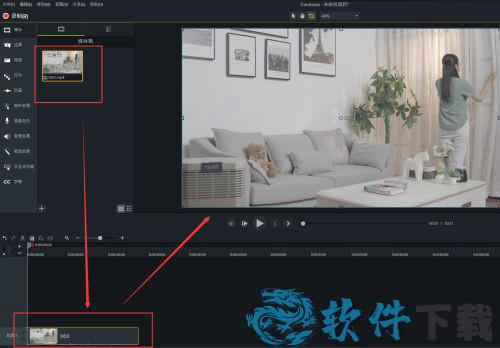
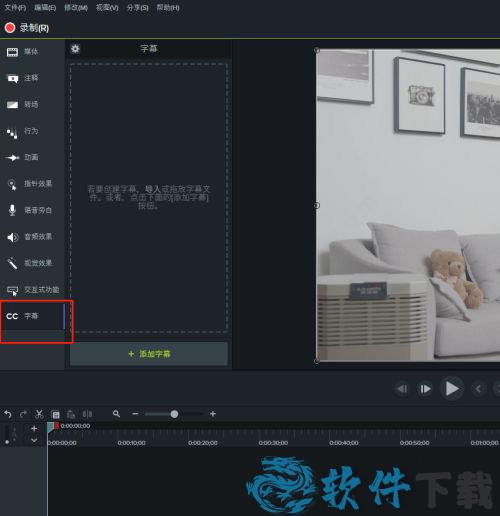
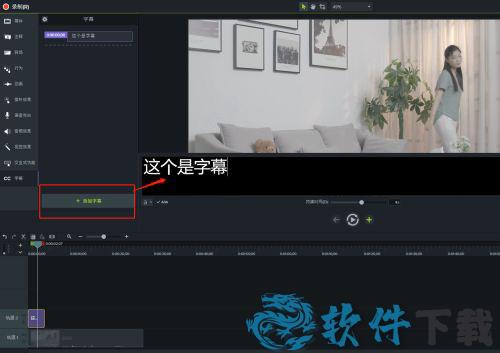
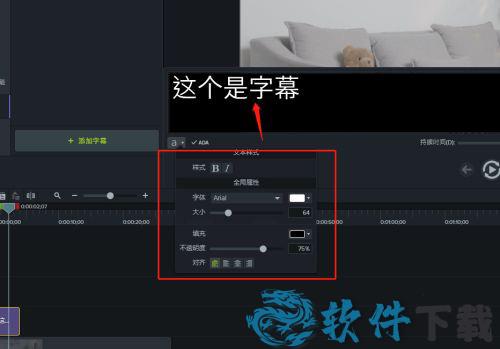
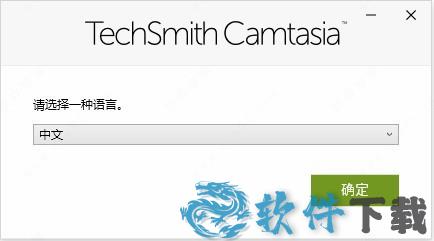
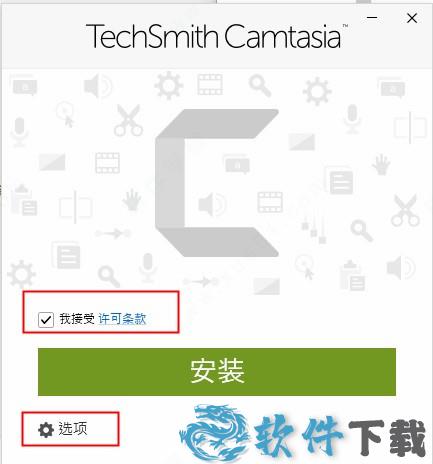
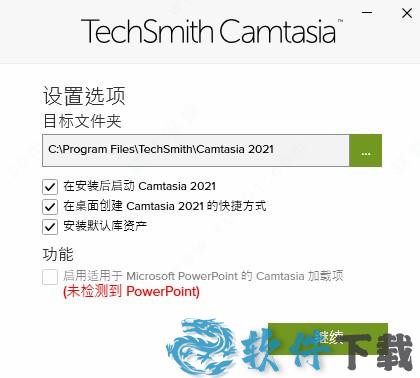

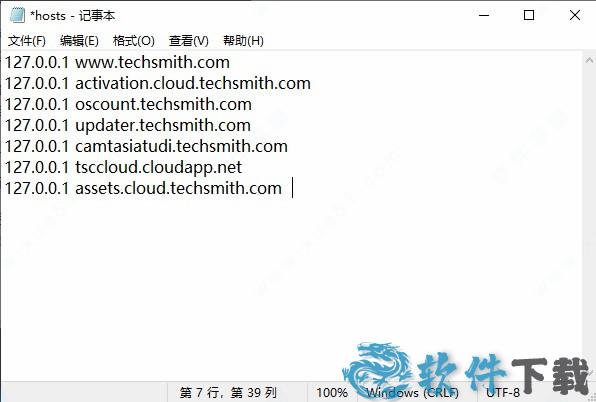
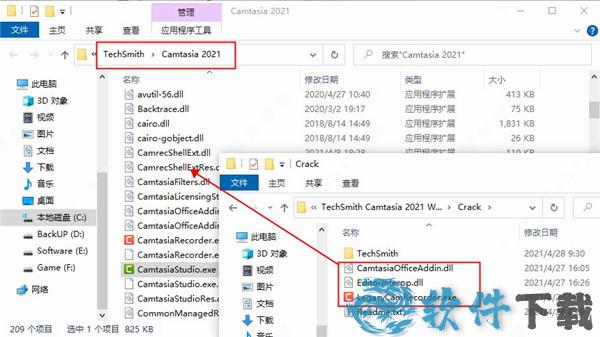
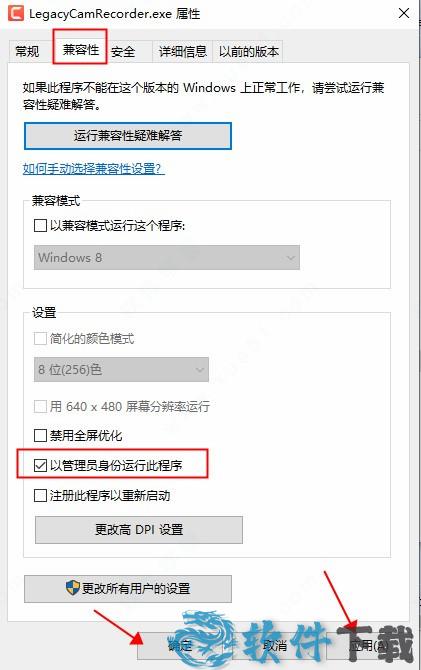

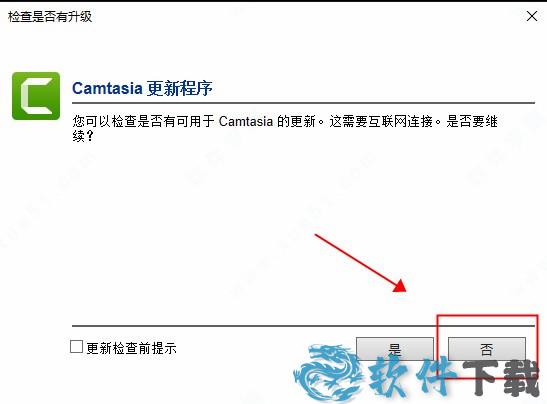

 EarthView v6.4.9 中文破解版
EarthView v6.4.9 中文破解版 2021-03-09
2021-03-09 start8 v1.56 注册破解版
start8 v1.56 注册破解版 2021-03-08
2021-03-08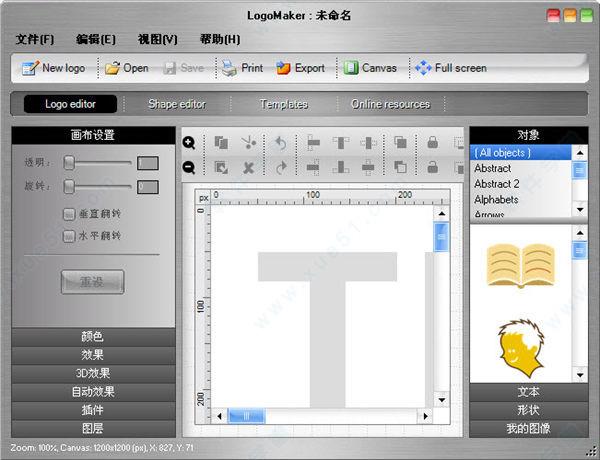 LogoMaker v3.0中文破解版(附安装教程)
LogoMaker v3.0中文破解版(附安装教程) 2021-07-10
2021-07-10 SWF to Video Converter Pro v4.5.0破解版
SWF to Video Converter Pro v4.5.0破解版 2021-07-19
2021-07-19 CCleaner v5.7.7 中文技术员版
CCleaner v5.7.7 中文技术员版 2021-03-04
2021-03-04 PKPM v2021.2中文破解版(附安装教程)
PKPM v2021.2中文破解版(附安装教程) 2021-07-20
2021-07-20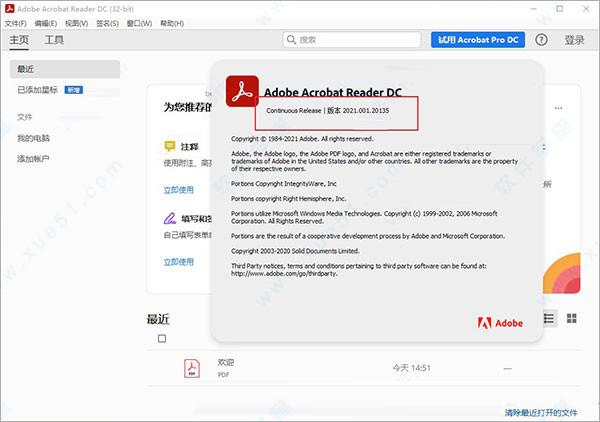 Acrobat Reader DC2021 v2021.005中文破解版(附安装教程)
Acrobat Reader DC2021 v2021.005中文破解版(附安装教程) 2021-07-20
2021-07-20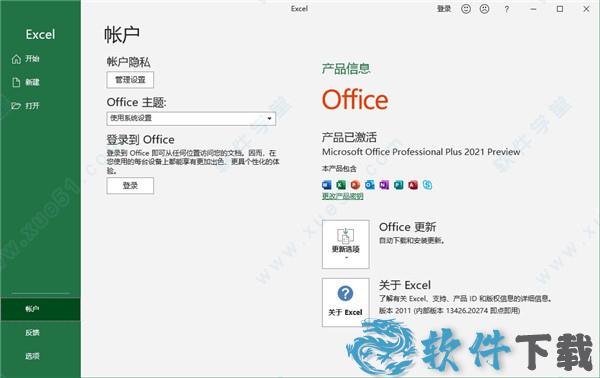 Microsoft Office v2021汉化破解版
Microsoft Office v2021汉化破解版 2021-06-01
2021-06-01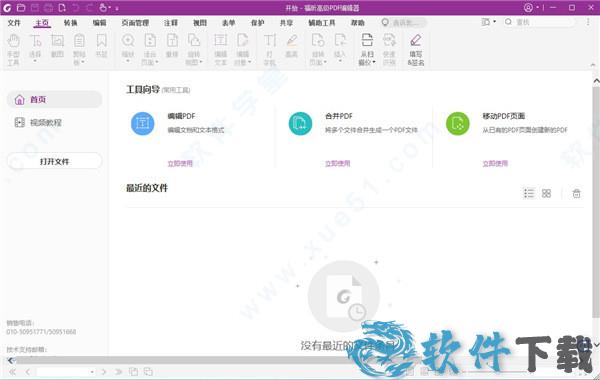 福昕高级PDF编辑器11 v11.0.0.49893中文破解版(附安装教程)
福昕高级PDF编辑器11 v11.0.0.49893中文破解版(附安装教程) 2021-06-04
2021-06-04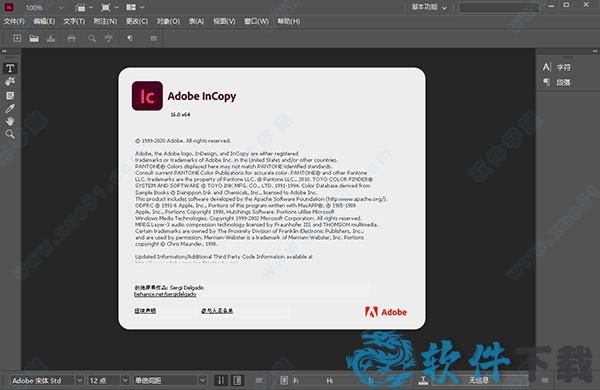 Adobe InCopy v16.0.0.77汉化破解版
Adobe InCopy v16.0.0.77汉化破解版 2021-06-19
2021-06-19